如今用Android手机的用户可谓是多如牛毛,当然也有不少用户用起了Android平板电脑。但这些基本上是ARM平台上的Android,PC上也就是x86平台上的Android你用过吗?今天我们用U盘安装Android x86 4.4来体验一下吧。
之前,azX86.com团队发布了安卓X86 U盘运行教程,称为最安全简单的体验Android X86。该团队采用的是七彩虹战斧C.B85AK V20主板和Intel G1830处理器,目前可以在硬件层面上提供良好的支持,不但安装后能使用有线网卡连网,还能运行大多数app,跟使用大号平板并无太大差异。
●教程定义及优点:
U盘运行安卓X86系统,就是把Android X86装到U盘里,然后从U盘启动电脑(类似Windows PE),就可以在U盘里运行并体验到Android X86系统了。
优点:
1,便携性好:走到哪儿用到哪儿,随身携带,另外目前主流U盘的速度和接口速度足够运行Android X86系统了;
2,安装极其简单:只需要做一个U盘镜像,并在启动时选一下启动项为U盘即可体验到Android X86系统了;
3,成本低:不需要动用原系统里的硬盘,所有操作均在U盘里进行,
4,无风险:安卓系统暂时对X86架构支持还有待完善,如直接安装,失败后再装回原系统比较烦琐,用U盘安装即使失败,格掉U盘就可以,电脑硬盘不受任何影响;
5,方便检测:快速的检测所运行的Android X86系统和电脑硬件的兼容性,可以等调试好了后再安装到硬盘,避免盲目安装。
●教程第一步:制作U盘安装盘
第1步,准备工作,需要一个U盘(容量不低于2G),并下载好以下两个软件:
准备好U盘一个
制做U盘启动用的UltraISO
Android X86 4.4 RC2最新系统镜像(ISO格式)

主板采用七彩虹战斧C.B85AK V20
●第二步:制做安卓启动U盘
把U盘插入电脑,然后打开UltraISO软件,界面如下:
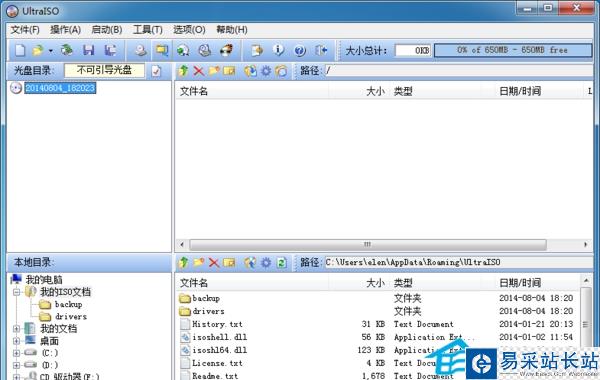
UltraISO主界面
使用UltraISO打开我们需要写入U盘的Android X86 4.4 RC2最新系统镜像。操作为:找到菜单栏,依次选择文件->打开,并选择所需镜像。
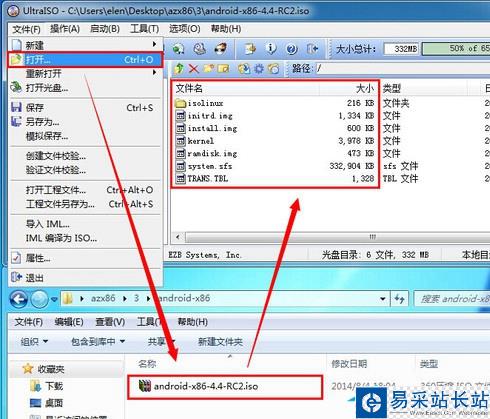
镜像加载完毕
镜像加载完毕后,我们就要准备将镜像写入到U盘中,传统的复制粘贴只能将数据复制到U盘而不能创建引导文件,所以我们需要使用UltraISO专门的映像写入功能。
新闻热点
疑难解答
图片精选